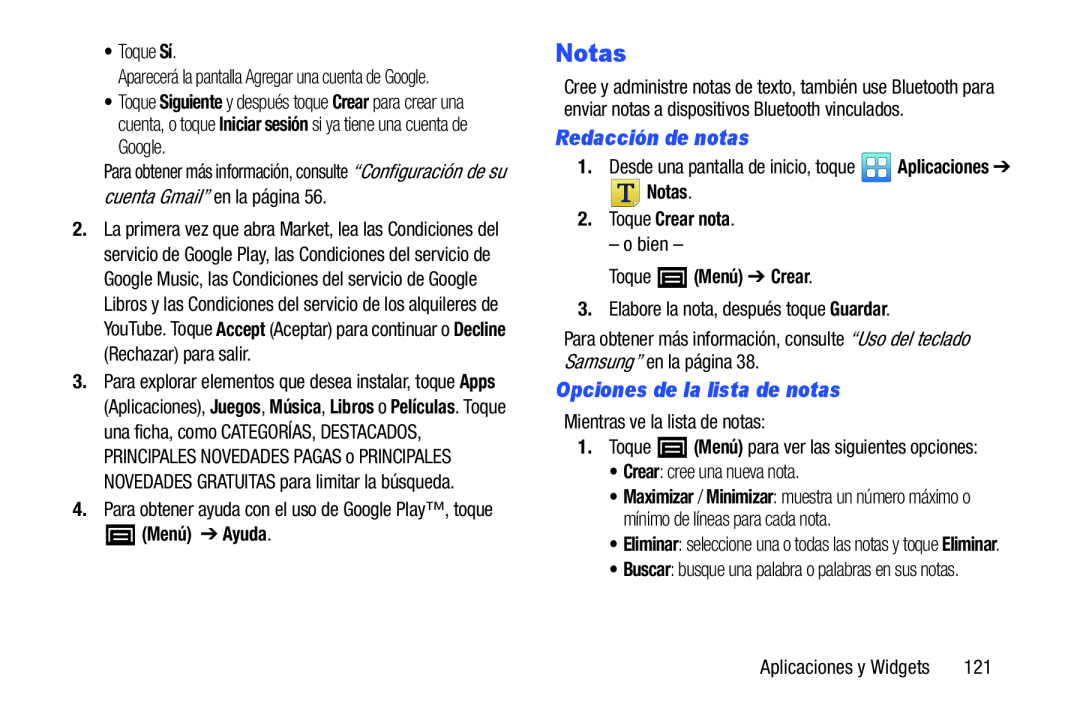Aparecerá la pantalla Agregar una cuenta de Google.
•Toque Siguiente y después toque Crear para crear una cuenta, o toque Iniciar sesión si ya tiene una cuenta de Google.
Para obtener más información, consulte “Configuración de su cuenta Gmail” en la página 56.
2.La primera vez que abra Market, lea las Condiciones del servicio de Google Play, las Condiciones del servicio de Google Music, las Condiciones del servicio de Google Libros y las Condiciones del servicio de los alquileres de YouTube. Toque Accept (Aceptar) para continuar o Decline (Rechazar) para salir.
3.Para explorar elementos que desea instalar, toque Apps (Aplicaciones), Juegos, Música, Libros o Películas. Toque una ficha, como CATEGORÍAS, DESTACADOS, PRINCIPALES NOVEDADES PAGAS o PRINCIPALES NOVEDADES GRATUITAS para limitar la búsqueda.
4.Para obtener ayuda con el uso de Google Play™, toque
 (Menú) ➔ Ayuda.
(Menú) ➔ Ayuda.
Notas
Cree y administre notas de texto, también use Bluetooth para enviar notas a dispositivos Bluetooth vinculados.
Redacción de notas
1.Desde una pantalla de inicio, toque ![]() Aplicaciones ➔
Aplicaciones ➔
 Notas.
Notas.
2.Toque Crear nota.
– o bien –Toque  (Menú) ➔ Crear.
(Menú) ➔ Crear.
3.Elabore la nota, después toque Guardar.Para obtener más información, consulte “Uso del teclado Samsung” en la página 38.Opciones de la lista de notas
Mientras ve la lista de notas:1.Toque•Maximizar / Minimizar: muestra un número máximo o mínimo de líneas para cada nota.
•Eliminar: seleccione una o todas las notas y toque Eliminar.
•Buscar: busque una palabra o palabras en sus notas.
Aplicaciones y Widgets | 121 |